crypto
hardcoreStake – official betting partner of Vitality

crypto
hardcoreStake – official betting partner of Vitality
Team up with
the champions! Stake – official betting partner of Vitality
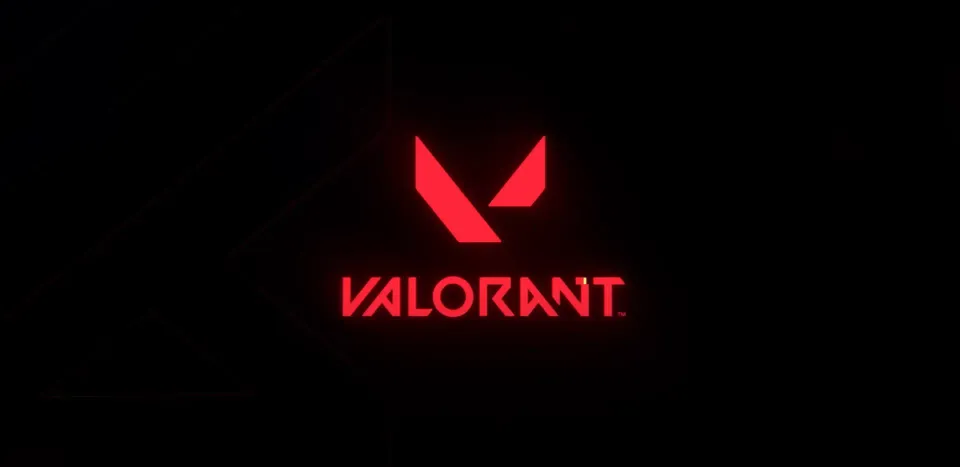
다시 한 번, 1인칭 슈팅 게임인 Valorant의 오류 섹션으로 돌아왔습니다. Riot Games는 지속적인 업데이트와 패치 후 발생하는 문제들을 해결하는 데 어려움을 겪고 있습니다. 그중 하나인 VAN9005 오류가 최근 많은 Valorant 플레이어 사이에서 빈번하게 나타나고 있습니다. 이번에는 이 버그를 피하고 여러분이 좋아하는 게임을 계속 즐길 수 있도록 도와드리겠습니다.
불행히도, Valorant에 로그인하여 몇 가지 설정을 변경하는 것으로는 이 문제를 해결할 수 없습니다. 따라서 VAN9005 오류를 해결하기 위한 대체 조치를 취해야 합니다. 아래는 이 버그를 해결하는 데 도움이 될 수 있는 몇 가지 방법입니다:

Secure Boot는 PC가 제조업체의 신뢰할 수 있는 소프트웨어만을 사용하여 부팅되도록 하는 보안 기능입니다.
BIOS/UEFI 설정 접근:
Secure Boot로 이동:
Secure Boot 활성화:
참고: 일부 구형 시스템에서는 디스크를 GPT로 변환해야 할 수 있습니다. 중요한 데이터를 백업하십시오.
더 자세한 내용은 자료를 통해 확인할 수 있습니다.

TPM(신뢰할 수 있는 플랫폼 모듈)은 Windows 11에서 Valorant를 실행하는 데 필요한 하드웨어 보안 기능입니다.

BIOS/UEFI 설정 접근:
TPM 설정 찾기:
TPM 활성화:
VAN9005 오류는 컴퓨터에서 활성화된 가상화 기반 보안(VBS) 기능과 관련이 있을 수 있습니다. 이 문제를 해결하려면 다음 단계를 시도해 보세요:

VBS 상태 확인:
명령 프롬프트를 통해 VBS 비활성화:
코어 격리 비활성화(필요한 경우):
이러한 단계는 VBS 문제와 VAN9005 오류를 해결하는 데 도움이 될 것입니다.
시스템을 최신 상태로 유지하는 것은 많은 문제를 해결할 수 있습니다. 이 방법이 앞에서 언급한 방법들보다는 덜 효과적일 수 있지만, 간과해서는 안 됩니다. VAN9005 오류를 해결하기 위한 네 번째 단계에 도달했다면, 이 방법도 시도해 보시기 바랍니다.
Windows 업데이트:
그래픽 드라이버 업데이트:

이전 단계로 문제가 해결되지 않았다면 Valorant를 재설치해 보시기 바랍니다. 이 방법이 기본적인 해결책처럼 보일 수 있지만, 종종 게임 플레이 도중 발생한 많은 문제를 해결할 수 있습니다. VAN9005 오류가 게임 도중 발생했을 경우 신속하게 경기에 복귀할 수는 없겠지만, 이러한 귀찮은 버그로부터 자신을 보호할 수 있을 것입니다.
Valorant 제거:
최신 버전 다운로드:
VAN9005 오류를 혼자 해결할 수 없다면, Riot Games의 효과적인 지원 팀이 문제 해결을 기쁘게 도와드릴 것입니다. 그들에게 문의하려면, 단순히 공식 웹사이트로 이동하여 요청에 맞는 옵션을 선택하면 됩니다.
결론
VAN9005 오류는 좌절감을 줄 수 있지만, 이 단계들을 따르면 다시 게임에 접속할 수 있을 것입니다. 시스템이 안전하고 최신 상태임을 확인하세요, Valorant는 모든 플레이어에게 공정하고 안전한 환경을 유지하기 위해 이러한 설정에 의존합니다. 문제가 계속된다면, Riot Games 지원 팀에 추가적인 도움을 요청하세요.
다가오는 주요 경기
아직 댓글이 없습니다! 첫 번째 반응을 남겨보세요